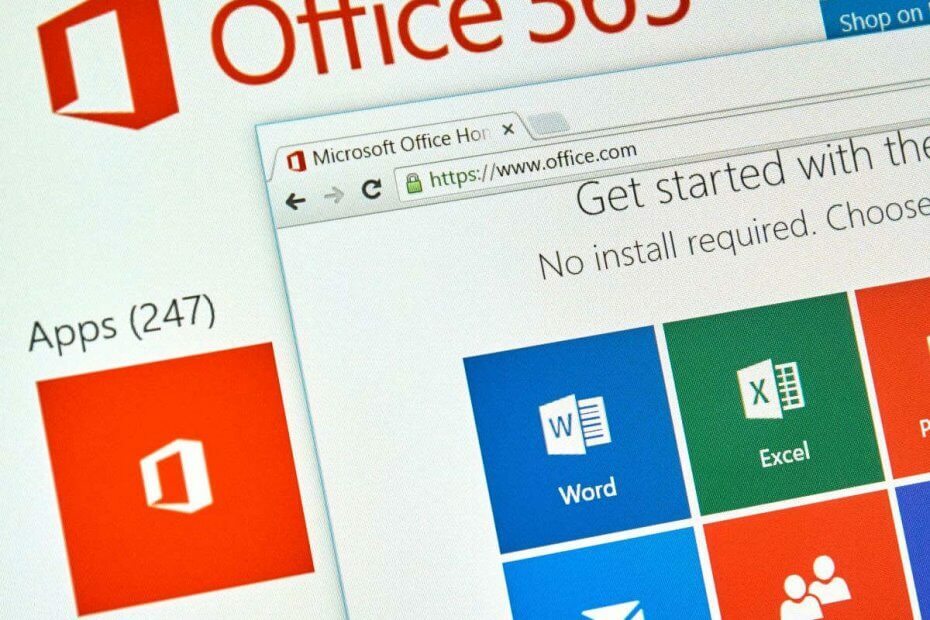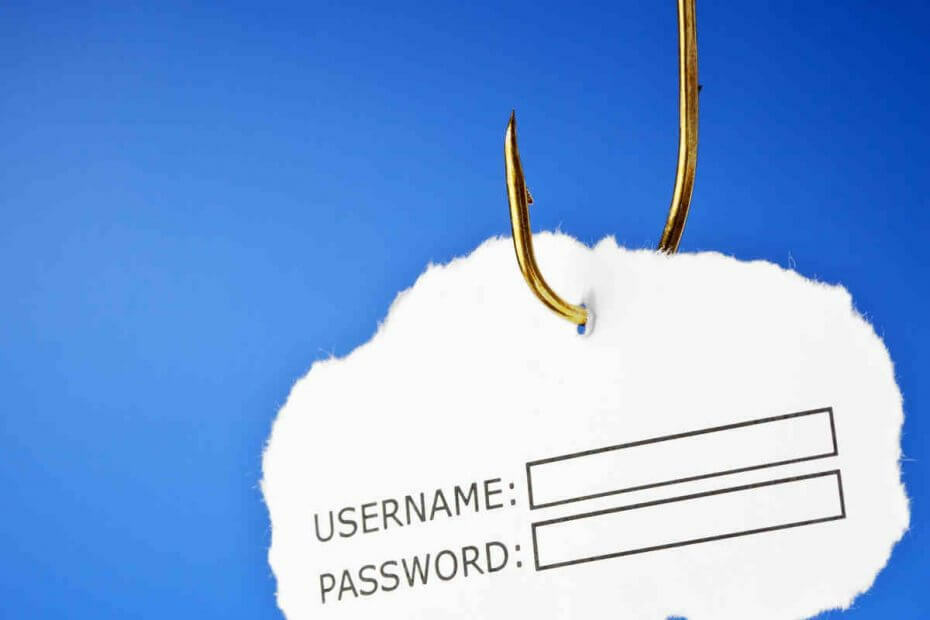Ekspertu risinājumi, lai jūsu Office programmas darbotos
- Kļūdas kods 80090034 neļauj lietotājiem iestatīt Microsoft Office un pierakstīties TPM problēmu dēļ.
- Kļūda parādās, ja bojāti sistēmas faili ir bojāti vai trešās puses programma bloķē mēģinājumu.
- Lai labotu lietas, atspējojiet ugunsmūri un VPN, mainiet konta iestatījumus vai modificējiet reģistru, kā arī citus risinājumus.
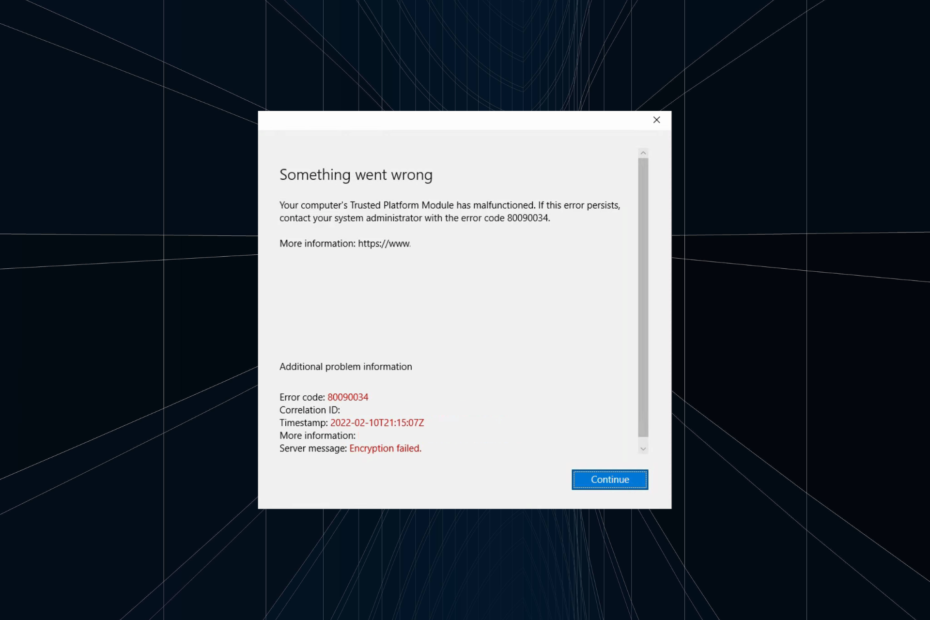
XINSTALĒT, NOklikšķinot uz LEJUPIELĀDES FAILA
- Lejupielādējiet un instalējiet Fortect datorā.
- Palaidiet rīku un Sāciet skenēšanu
- Ar peles labo pogu noklikšķiniet uz Remonts, un izlabojiet to dažu minūšu laikā.
- 0 lasītāji jau ir lejupielādējuši Fortect šomēnes
TPM jeb Trusted Platform Module ir īpašs mikrokontrolleris, lai uzlabotu datora drošību. Tas ir arī viens no
minimālās sistēmas prasības operētājsistēmai Windows 11. Taču TPM izraisa virkni problēmu un kļūdas kodu 80090034 ar Office lietojumprogrammām ir izplatīta.Ziņojumā ir rakstīts, Kaut kas nogāja greizi. Jūsu datora uzticamās platformas modulis darbojas nepareizi. Ja kļūda joprojām pastāv, sazinieties ar sistēmas administratoru, norādot kļūdas kodu 80090034, un Šifrēšana neizdevās norādīts blakus servera ziņojumam. Turpiniet lasīt, lai uzzinātu par problēmu!
Kas ir Microsoft kļūdas kods 80090034?
Office 365 konta iestatīšanas TPM kļūda 80090034 parādās, kad lietotāji mēģina aktivizēt komplektu un pierakstīties. Tas notiek TPM kļūmes dēļ, taču tas nav tik sarežģīti, kā daudzi varētu iedomāties.
Tālāk ir norādīti daži iemesli, kādēļ rodas kļūda TPM darbībā 80090034:
- Bojāti sistēmas faili: izplatīts šādu problēmu iemesls ir bojāti sistēmas faili, kas ietekmē Windows pamata darbību.
- Problēmas ar TPM: Kad saņemsiet TPM ir nepareizi darbojusies kļūda Microsoft Office, iespējams, vainojamas problēmas ar konfigurētajiem iestatījumiem.
- Problēmas ar Microsoft Office: Dažos gadījumos tā ir problēma ar Office lietotni, un tās labošana parasti palīdz.
- Konfliktējoša trešās puses lietojumprogramma: Dažiem lietotājiem kļūdas kodu aktivizēja trešās puses lietojumprogramma, parasti pretvīruss 80090034 - Microsoft Teams.
Kā izlabot kļūdas kodu 80090034?
Pirms virzāmies uz priekšu, vispirms izmēģiniet šos ātros risinājumus:
- Instalējiet visus neapstiprinātos Windows atjauninājumus.
- Atspējojiet datorā instalēto trešās puses antivīrusu un pārbaudiet, vai kļūda ir novērsta.
- Lietotājiem, kuriem šī funkcija ir izslēgta, iespējot TPM no BIOS. Ja tas jau ir ieslēgts, atkārtoti iespējojiet to.
- Atvienojiet no jebkuras VPN vai līdzīgas programmatūras, kas var mainīt tīkla rekvizītus.
Ja neviens nedarbojas, pārejiet uz nākamajiem labojumiem.
1. Atspējojiet ugunsmūri
Pēc Microsoft Office iestatīšanas noteikti atkārtoti iespējojiet Windows ugunsmūri.
- Nospiediet Windows + S atvērt Meklēt, tips Windows Defender ugunsmūrisun noklikšķiniet uz atbilstošā meklēšanas rezultāta.
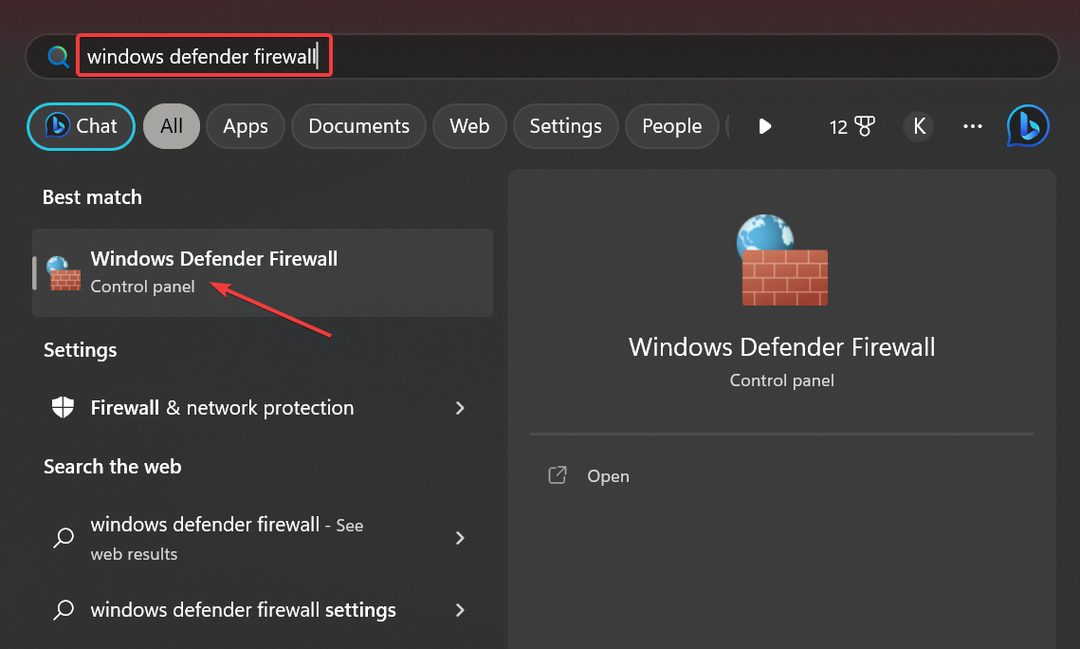
- Klikšķiniet uz Ieslēdziet vai izslēdziet Windows Defender ugunsmūri navigācijas rūtī.
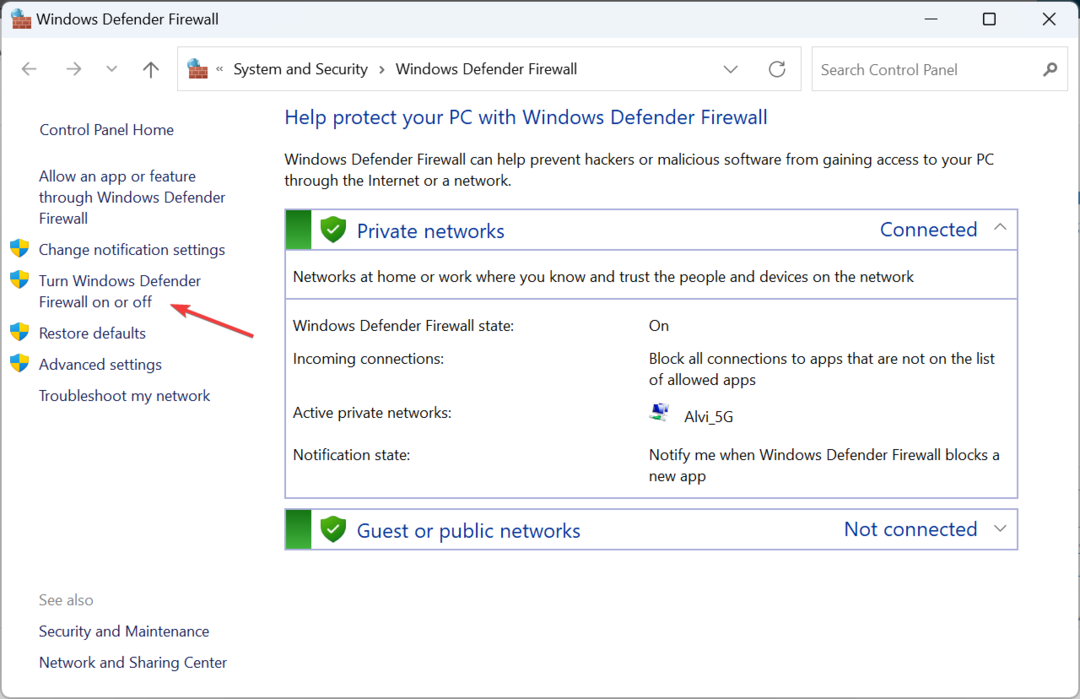
- Izvēlieties Izslēdziet Windows Defender ugunsmūri (nav ieteicams) zem abiem Privātā tīkla iestatījumi un Publiskā tīkla iestatījumi, pēc tam noklikšķiniet labi lai saglabātu izmaiņas.
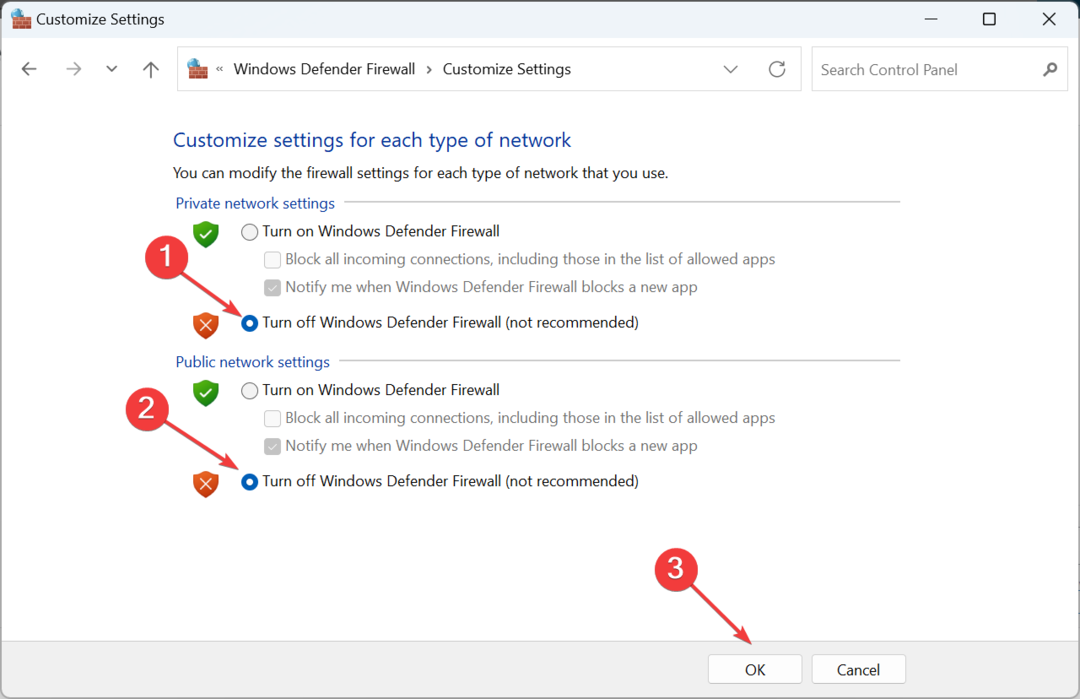
Ja vēlaties uzzināt, kā novērst kļūdas kodu 80090034, primārajai pieejai vajadzētu būt Windows vai pat trešās puses ugunsmūra atspējošanai. Tā kā, visticamāk, ugunsmūris bloķē programmu.
2. Labojiet bojātos sistēmas failus
- Nospiediet Windows + R atvērt Skrien, tips cmd, un nospiediet Ctrl + Shift + Ievadiet.
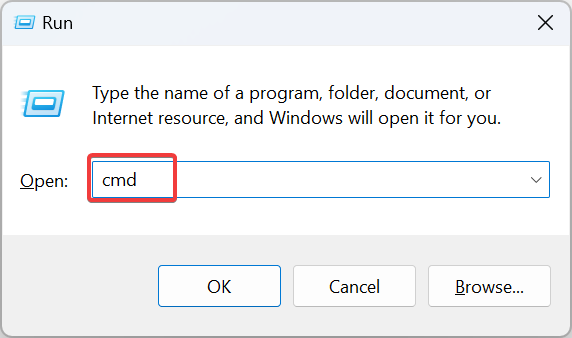
- Klikšķis Jā iekš UAC pamudināt.
- Tagad ielīmējiet šīs komandas atsevišķi un nospiediet Ievadiet pēc katra par DISM:
DISM /Tiešsaistē /Attēla tīrīšana /Pārbaudiet veselībuDISM /Tiešsaiste /Cleanup-Image /ScanHealthDISM /Tiešsaistē /Attēla tīrīšana /Veselības atjaunošana - Pēc tam palaidiet šo komandu SFC skenēt:
sfc /scannow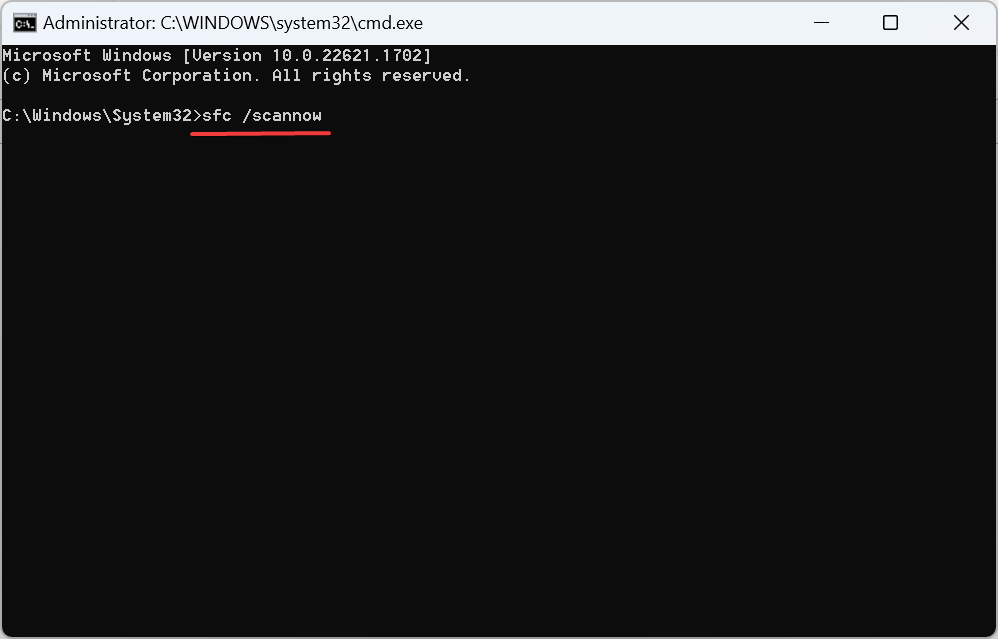
- Visbeidzot, restartējiet datoru, lai izmaiņas stātos spēkā.
Lai novērstu iespēju, bojāti sistēmas faili aktivizējot kļūdas kodu 80090034, jums ir obligāti palaidiet DISM rīku un SFC skenēšana. Ja tiek atrasti šādi faili, tie tiks aizstāti ar kešatmiņā saglabātu kopiju.
Varat arī detalizēti skenēt datoru, izmantojot sistēmas remonta lietojumprogrammu, kas var efektīvi skenēt jūsu OS un rūpēties par bojātiem failiem, kas izraisa šo Microsoft kļūdu.
⇒ Iegūstiet Fortect
3. Notīriet akreditācijas datus
- Nospiediet Windows + S, lai atvērtu Meklēt, tips Akreditācijas datu pārvaldnieks teksta laukā un noklikšķiniet uz rezultāta.
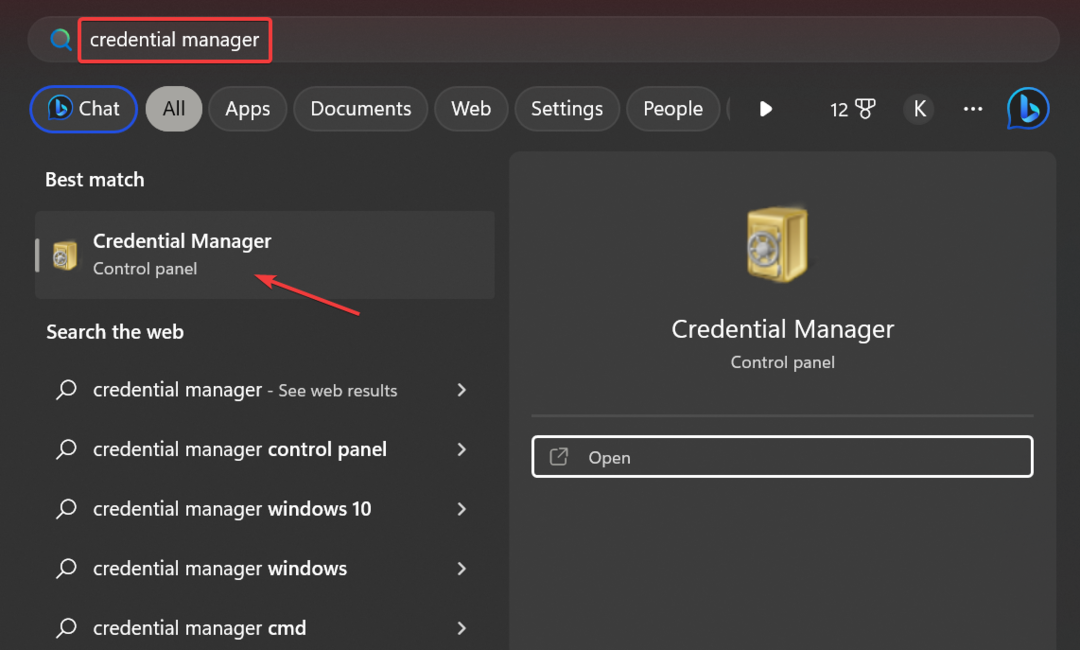
- Iet uz Windows akreditācijas dati.
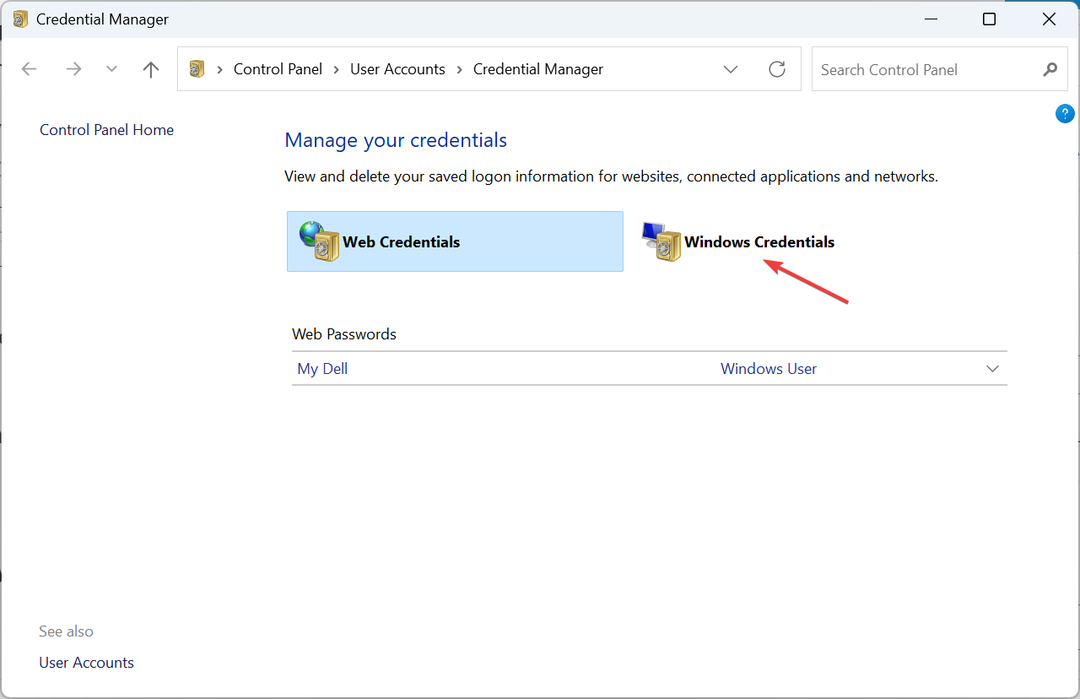
- Tagad izvēlieties Birojs akreditācijas dati un noklikšķiniet uz Noņemt.
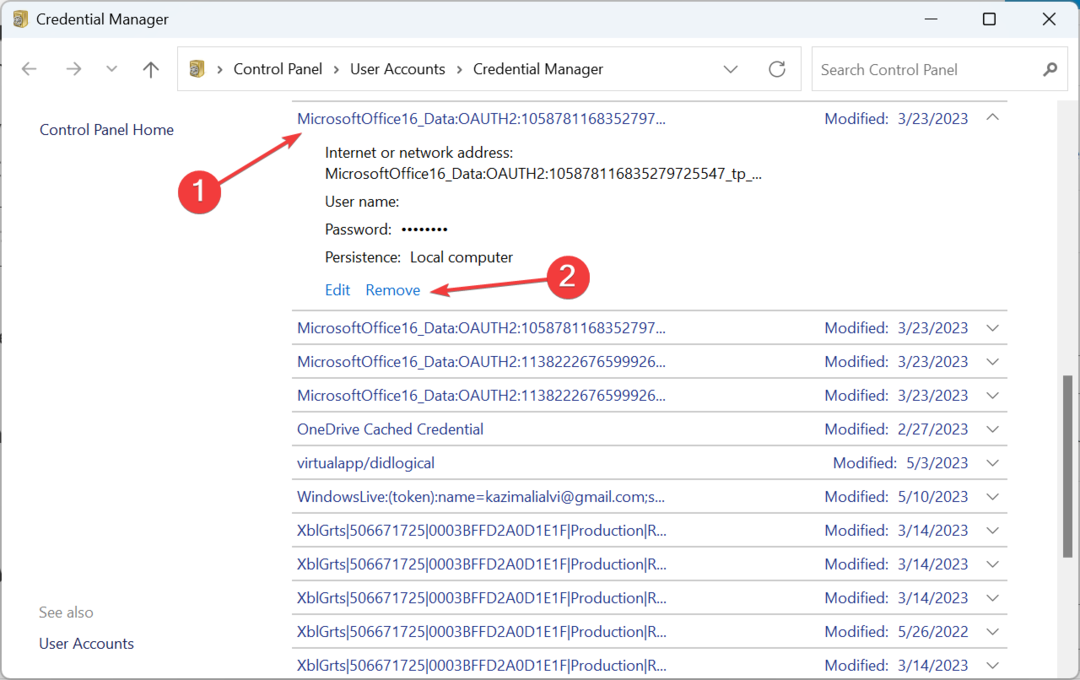
- Klikšķis Jā apstiprinājuma uzvednē.
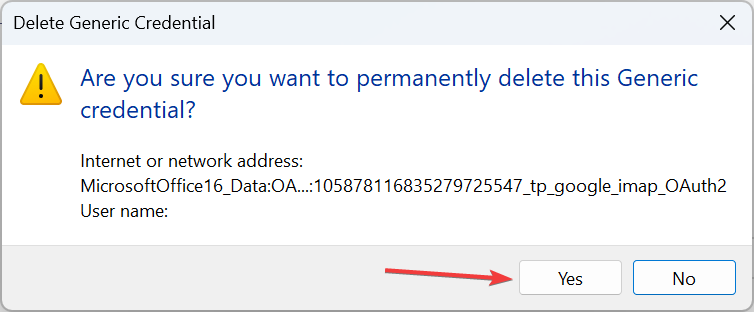
- Tāpat izdzēsiet citus šeit norādītos Office akreditācijas datus.
- Kad tas ir izdarīts, restartējiet datoru un pārbaudiet, vai varat iestatīt Office programmas.
Dažos gadījumos bojātie akreditācijas dati bija atbildīgi par kļūdas kodu 80090034 iestatot Office 365 un notīrot tos, tas izdevās. Tā kā problēmu nevar identificēt, iesakām notīrīt visus un atkārtoti konfigurēt akreditācijas datus.
4. Mainiet konta iestatījumus
- Nospiediet Windows + es atvērt Iestatījumi, atlasiet Konti navigācijas rūtī un noklikšķiniet uz Piekļūstiet darbam vai skolai.
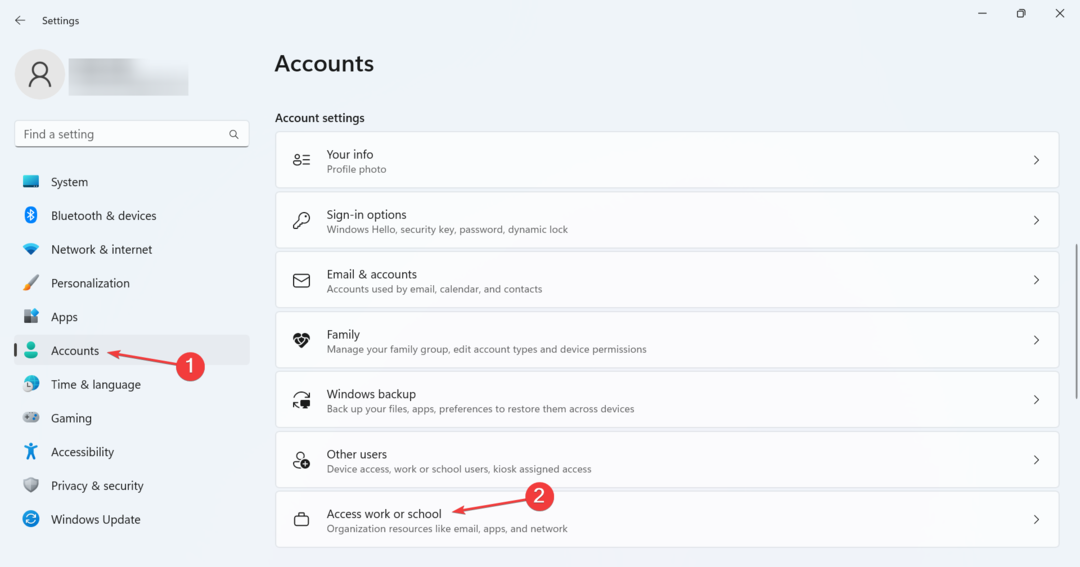
- Klikšķiniet uz Atvienot ja jūsu konts ir saistīts ar organizāciju, un apstipriniet izmaiņas.
- Tagad jums vajadzētu būt iespējai iestatīt Office vai Teams.
- 80092004 Windows atjaunināšanas kļūda: kā to labot
- Nederīga darbība ierīcei 0: kā to labot
5. Mainiet reģistru
- Nospiediet Windows + R atvērt Skrien, tips regedit teksta laukā un noklikšķiniet uz labi.
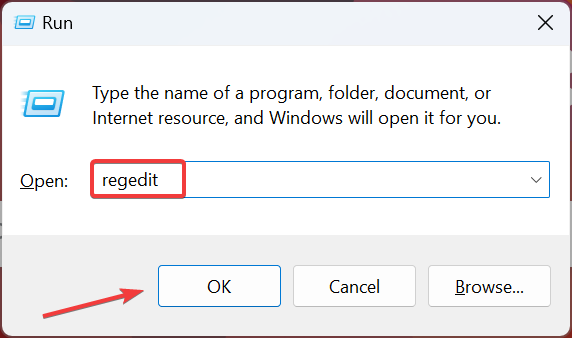
- Klikšķis Jā uzvednē.
- Adreses joslā ielīmējiet tālāk norādīto ceļu un nospiediet Ievadiet:
HKEY_LOCAL_MACHINE\Software\Microsoft\Cryptography\Protect\Providers\df9d8cd0-1501-11d1-8c7a-00c04fc297eb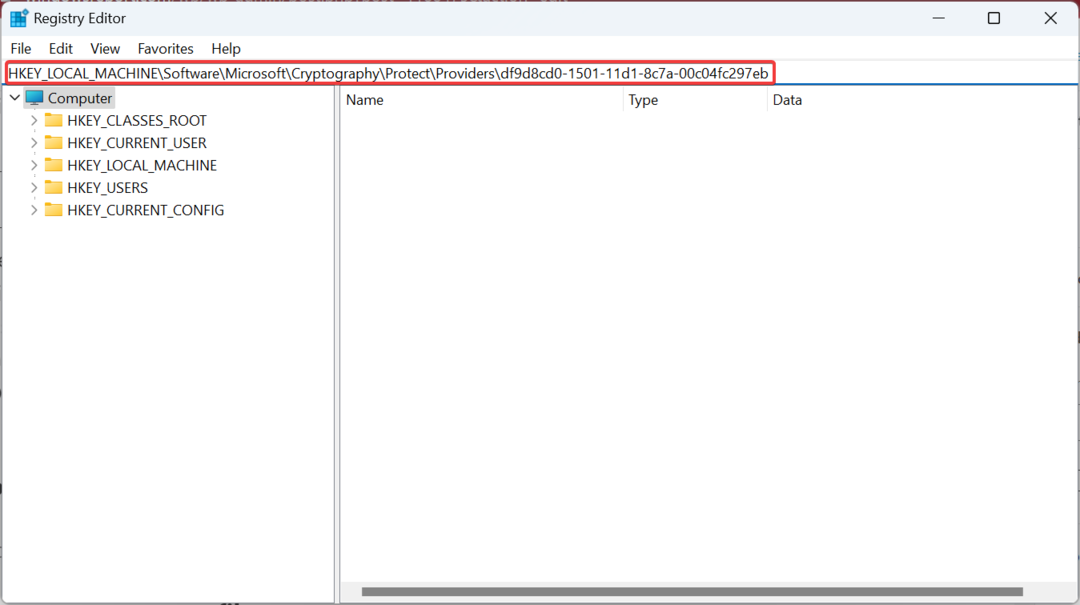
- Ar peles labo pogu noklikšķiniet uz tukšās daļas, virziet kursoru virs tā Jauns, atlasiet DWORD (32 bitu) vērtība, un nosauciet to Aizsardzības politika.
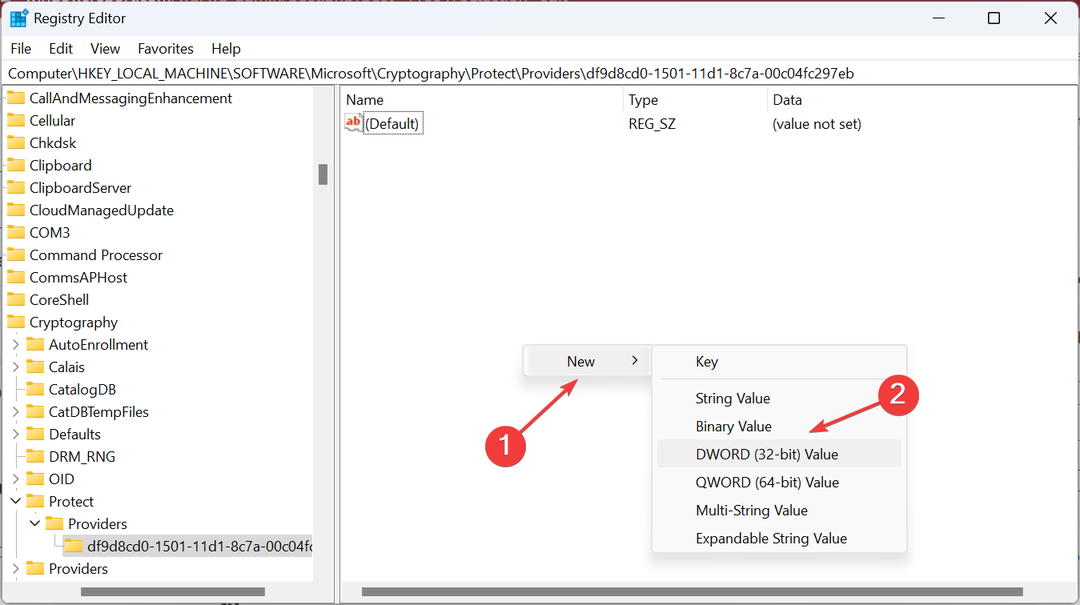
- Veiciet dubultklikšķi uz jaunizveidotā DWORD.
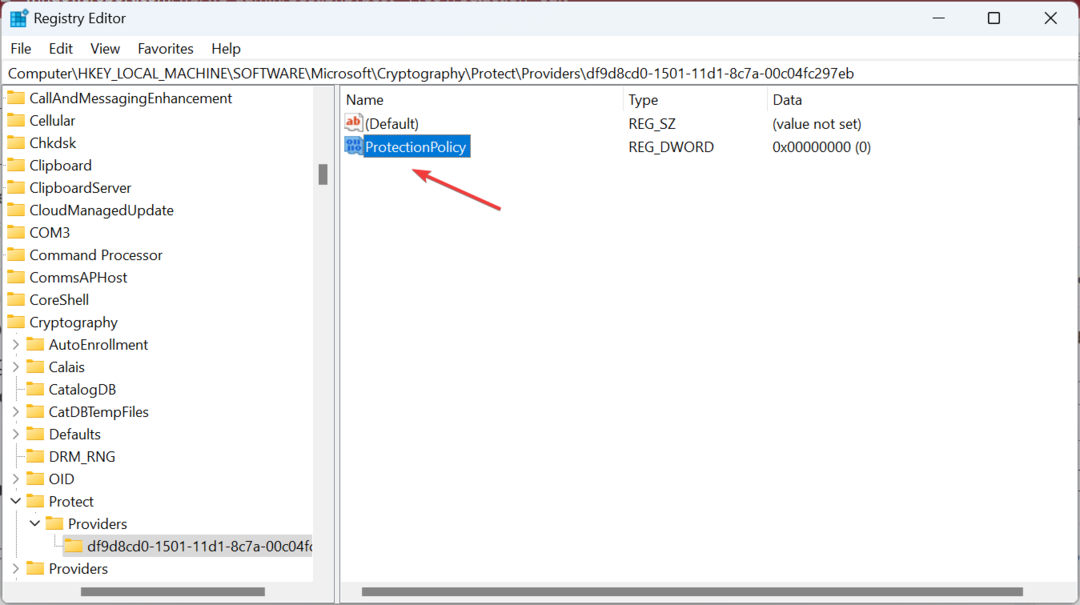
- Ievadiet 1 zem Vērtības datiun noklikšķiniet uz labi lai saglabātu izmaiņas.
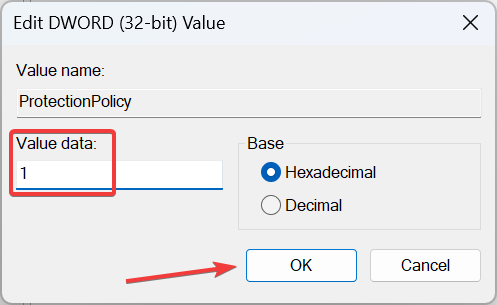
- Visbeidzot, restartējiet datoru, lai izmaiņas stātos spēkā.
- Ja problēma joprojām pastāv, dodieties uz tālāk norādīto ceļu Reģistrs:
HKEY_CURRENT_USER\Software\Microsoft\Office\16.0\Common\Identity - Tagad, tāpat kā iepriekš, izveidojiet a DWORD (32 bitu) vērtība ar nosaukumu Iespējot ADAL, un iestatiet to Vērtības dati uz 0.
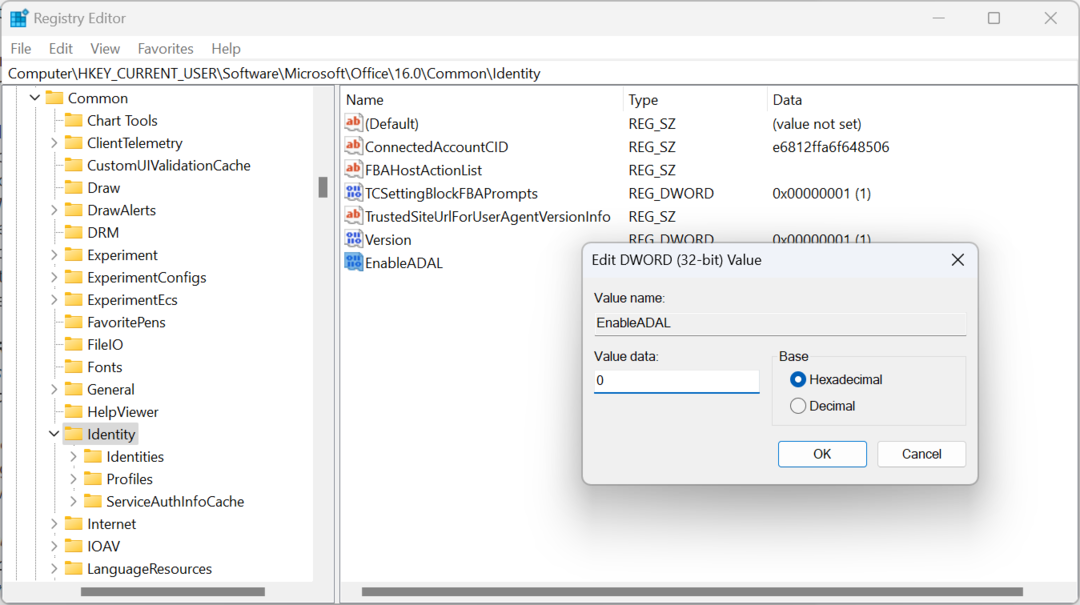
Bieži vien tā ir nepareiza TPM konfigurācija, ko nevar novērst, izmantojot GUI maršrutu, un tieši šajā gadījumā reģistra modificēšana palīdz novērst kļūdas kodu. 80090034 programmā Outlook.
6. Labojiet Microsoft Office
- Nospiediet Windows + R atvērt Skrien, tips appwiz.cpl, un nospiediet Ievadiet.
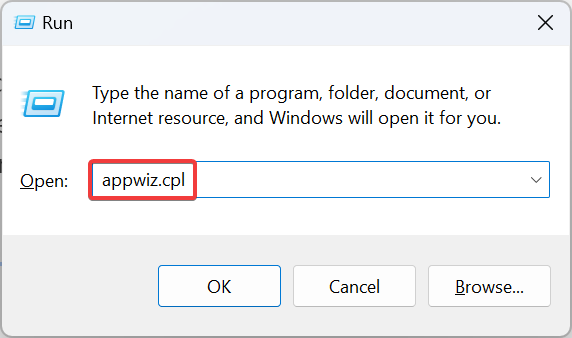
- Izvēlieties Microsoft 365 instalēto programmu sarakstā un noklikšķiniet uz Mainīt.
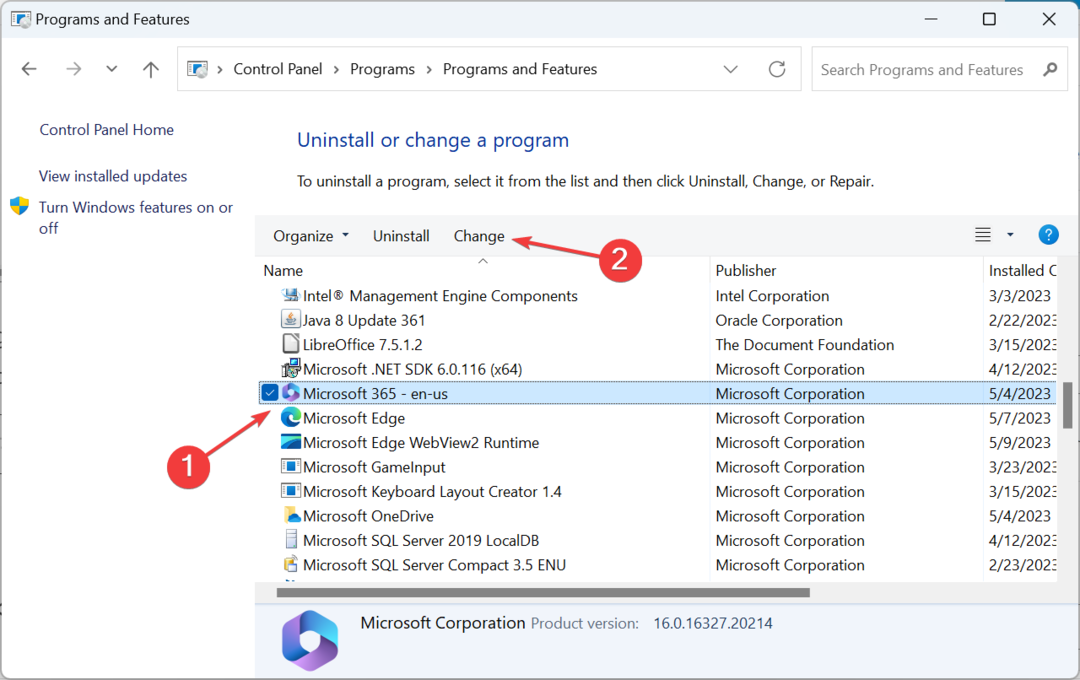
- Izvēlieties Tiešsaistes remonts un noklikšķiniet Remonts lai turpinātu.
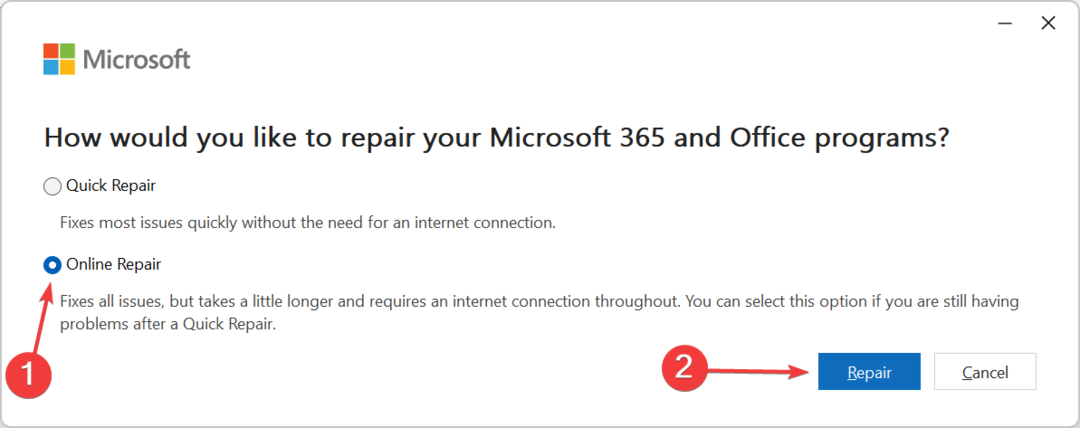
- Vēlreiz noklikšķiniet Remonts apstiprinājuma uzvednē un gaidiet, līdz process tiks pabeigts.
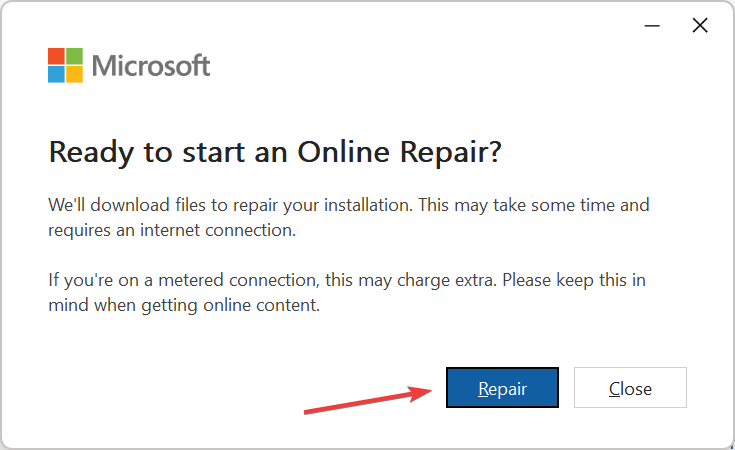
Dažiem lietotājiem tā bija problēma ar pašu Microsoft Office, kas izraisīja kļūdas kodu 80090034, un, to labojot, viss darbojās. Pirms sākat programmu, pārliecinieties, vai ir izveidots savienojums ar internetu Tiešsaistes remonts.
7. Izveidojiet jaunu lietotāja profilu
- Nospiediet Windows + R atvērt Skrien, tips netplwiz teksta laukā un noklikšķiniet uz labi.
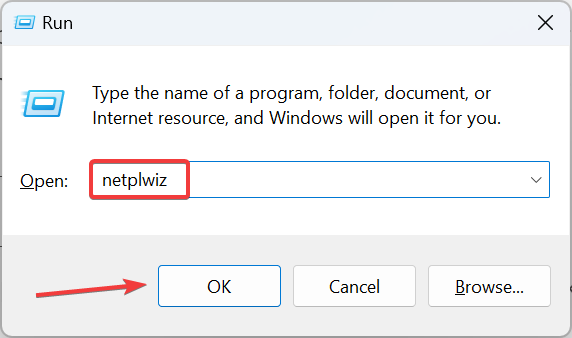
- Klikšķiniet uz Pievienot.
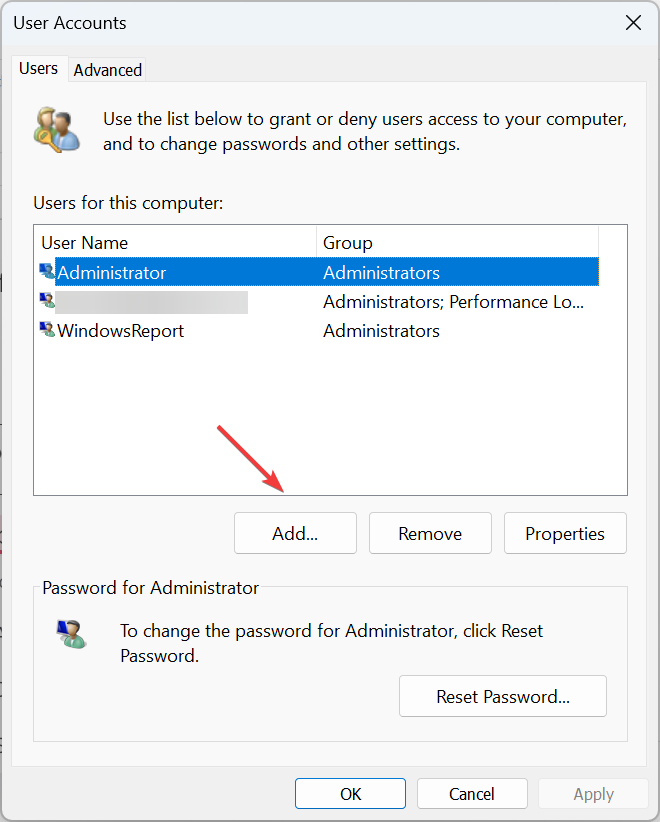
- Klikšķis Pierakstieties bez Microsoft konta.
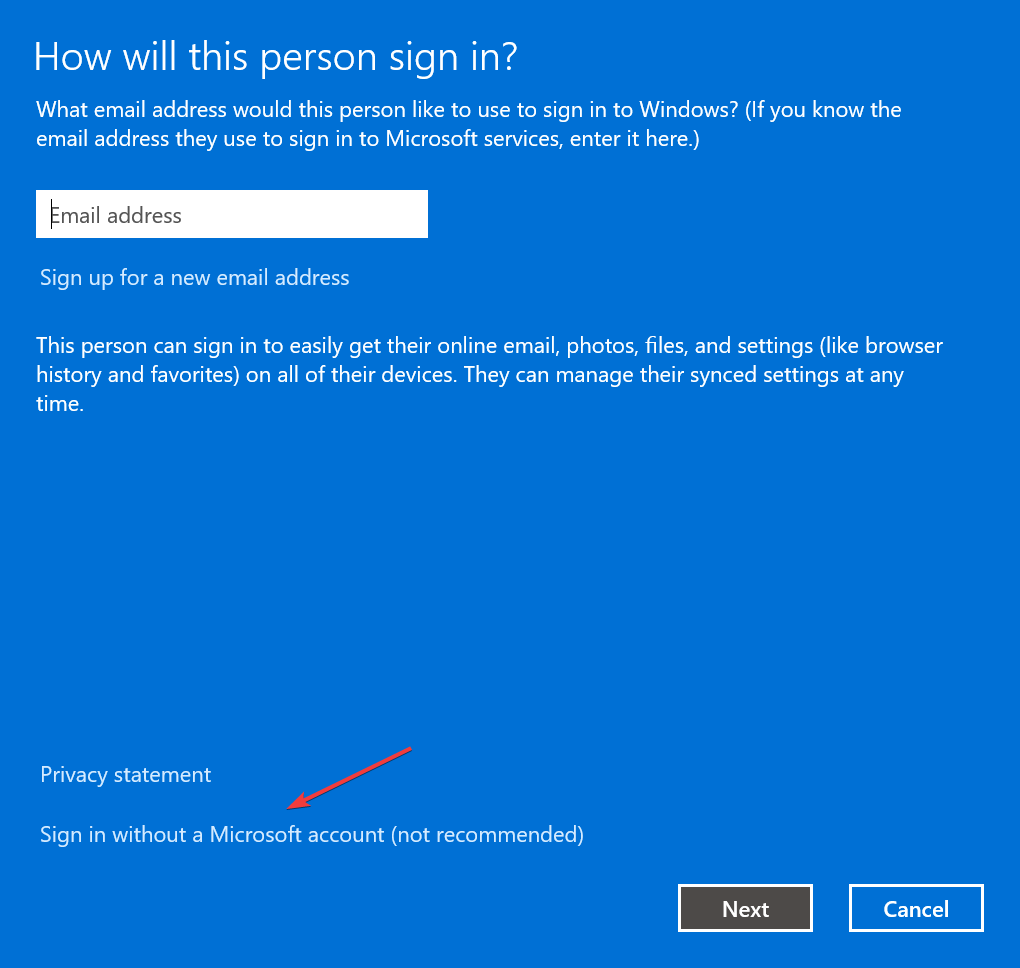
- Tagad noklikšķiniet uz Vietējais konts.
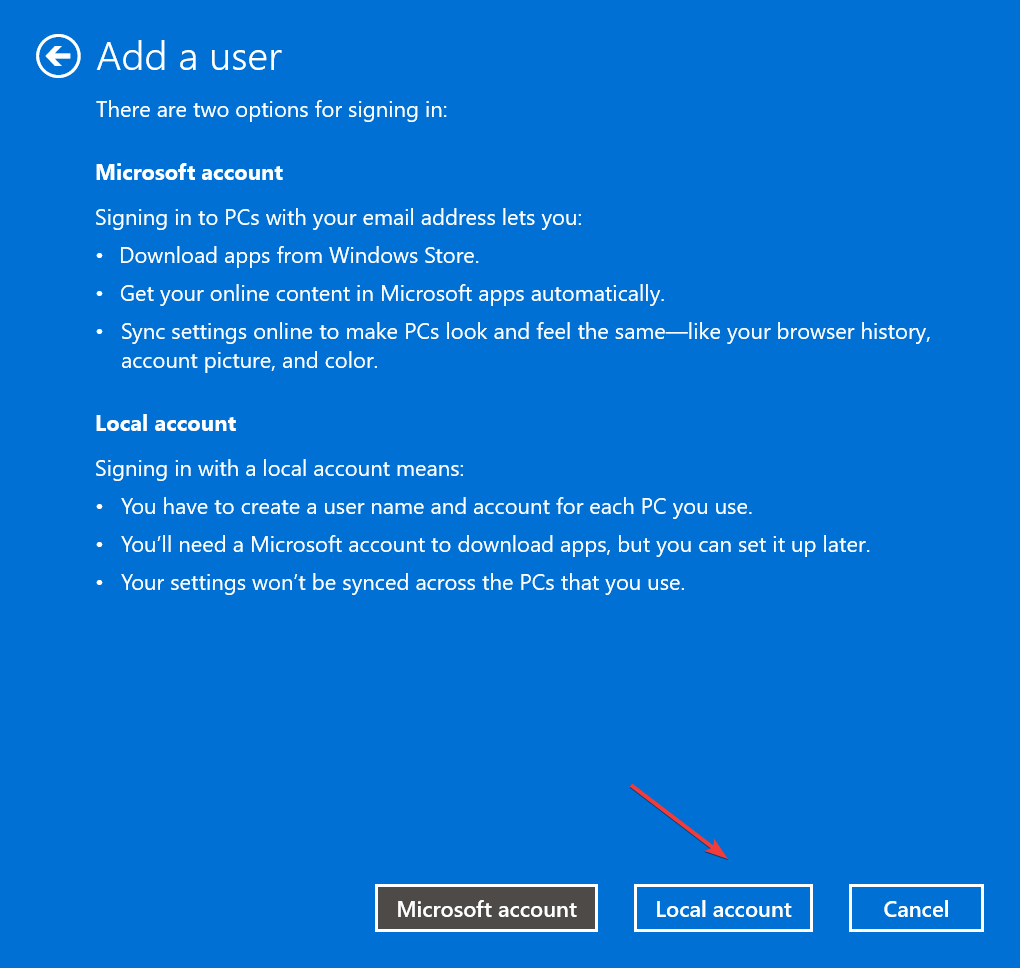
- Ievadiet lietotājvārdu un paroli (ja nepieciešams), pēc tam noklikšķiniet uz Nākamais.
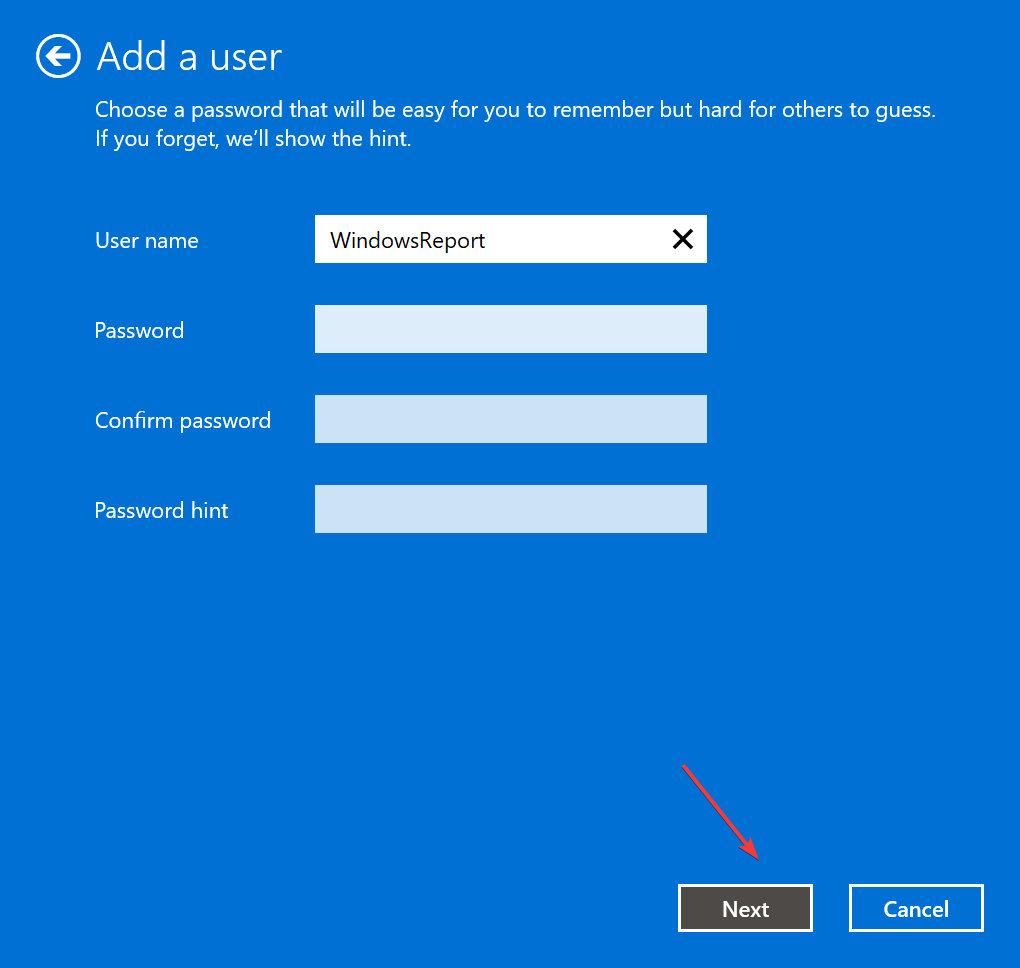
- Klikšķis Pabeigt lai izveidotu kontu.
- Kad tas ir izdarīts, atlasiet jauno lietotāja kontu un noklikšķiniet uz Īpašības.
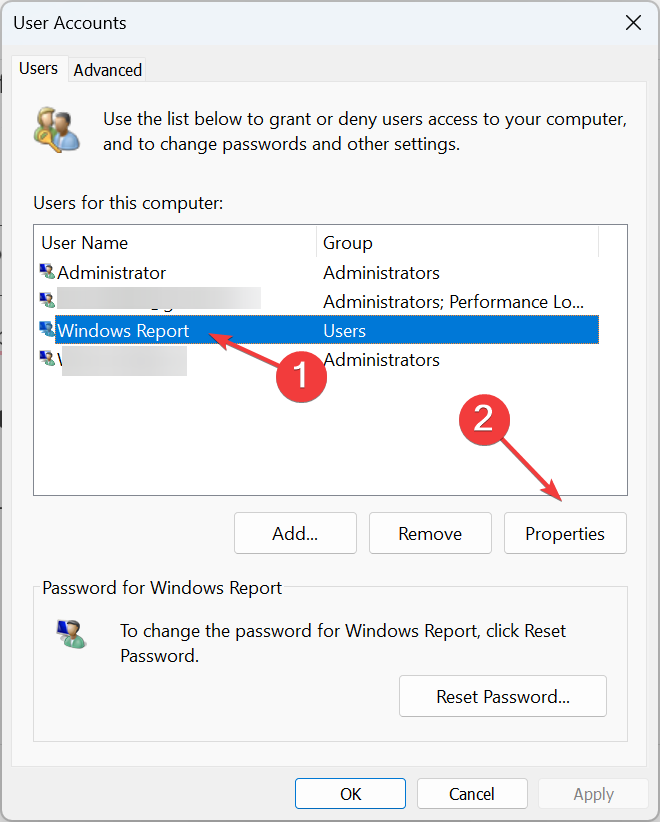
- Dodieties uz Dalība grupā cilni, atlasiet Administratorsun noklikšķiniet uz labi.
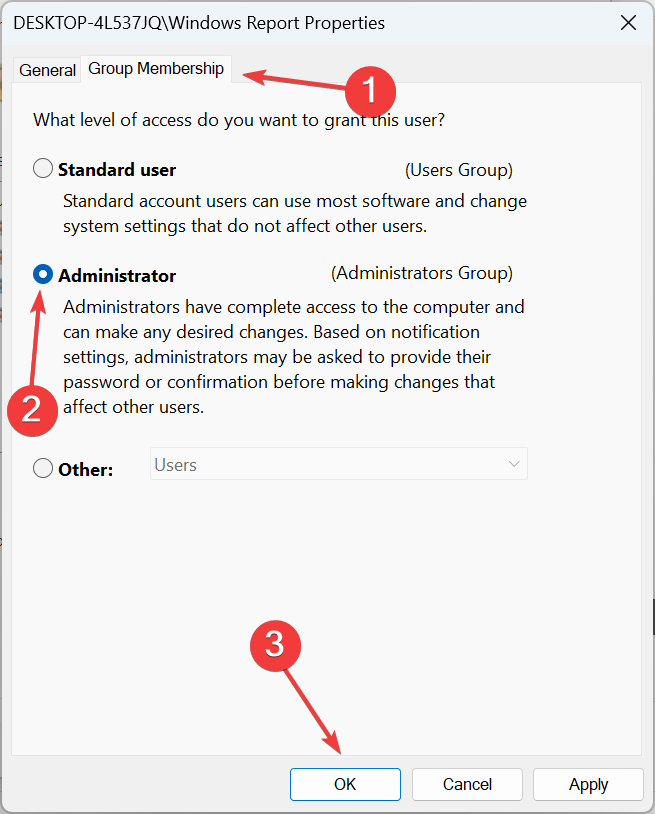
Tieši tā! Atliek tikai pieteikties ar jauno kontu, lejupielādēt Microsoft Office, un jums vajadzētu būt iespējai iestatīt un pierakstīties, ja iepriekšējā lietotāja profils bija bojāts.
Tagad, kad esat atbrīvojies no kļūdas koda 80090034, pārbaudiet labākās Office pievienojumprogrammas lai uzlabotu savu pieredzi un vienkāršotu uzdevumus.
Ja jums ir kādi jautājumi vai vēlaties dalīties ar mums savā risinājumā, atstājiet komentāru zemāk.
Vai joprojām rodas problēmas?
SPONSORĒTS
Ja iepriekš minētie ieteikumi nav atrisinājuši jūsu problēmu, jūsu datorā var rasties nopietnas Windows problēmas. Mēs iesakām izvēlēties visaptverošu risinājumu, piemēram, Fortect lai efektīvi novērstu problēmas. Pēc instalēšanas vienkārši noklikšķiniet uz Skatīt un labot pogu un pēc tam nospiediet Sāciet remontu.